विस्टा ऑपरेटिंग सिस्टम, अधिकांश विंडोज ऑपरेटिंग सिस्टम की तरह, इसका अपना संस्करण है, जो काफी हद तक इसकी कार्यक्षमता को निर्धारित करता है। कार्यों की एक पूरी श्रृंखला के साथ संस्करण हैं, और इसके विपरीत, केवल बुनियादी कार्यों के साथ हैं। उनका ज्ञान न केवल ओएस की कार्यक्षमता का अंदाजा लगाने के लिए, बल्कि इसके लिए कार्यक्रमों को निर्धारित करने के लिए भी आवश्यक है।
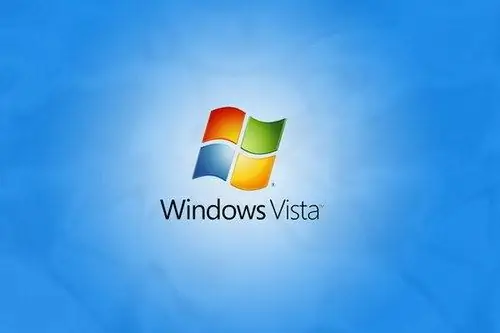
ज़रूरी
- - विंडोज विस्टा के साथ कंप्यूटर;
- - ऐडा 64 कार्यक्रम।
निर्देश
चरण 1
ऑपरेटिंग सिस्टम के संस्करण का पता लगाने का सबसे आसान तरीका इसके लिए बॉक्स को देखना है। यदि आपने विंडोज विस्टा खरीदा है, तो इसके संस्करण को बॉक्स पर इंगित किया जाना चाहिए। कभी-कभी उस पर स्थापित ओएस के साथ एक डिस्क भी कंप्यूटर के साथ आपूर्ति की जाती है (मुख्य रूप से लैपटॉप खरीदते समय)।
चरण 2
ऐसे सिस्टम टूल भी हैं जो इस समस्या से निपटने में मदद कर सकते हैं। स्टार्ट पर क्लिक करें। सूची में "सभी कार्यक्रम" चुनें, फिर "मानक"। वहां "कमांड प्रॉम्प्ट" ढूंढें और इसे चलाएं। इसके बाद, कमांड लाइन पर विनवर दर्ज करें। कुछ सेकंड के बाद, आपके ऑपरेटिंग सिस्टम के बारे में जानकारी दिखाई देगी, जिसमें इसके संस्करण भी शामिल हैं।
चरण 3
आप भी यह तरीका आजमा सकते हैं। My Computer आइकन पर राइट-क्लिक करें। फिर मेनू से गुण चुनें। उसके बाद, एक विंडो खुलेगी - आपके ऑपरेटिंग सिस्टम के बारे में जानकारी होगी।
चरण 4
आप AIDA64 प्रोग्राम का उपयोग करके ऑपरेटिंग सिस्टम के बारे में अधिक जान सकते हैं। इसे इंटरनेट पर डाउनलोड करें और इसे अपने कंप्यूटर पर इंस्टॉल करें। इसे स्थापित करने के बाद, कुछ मामलों में रिबूट की आवश्यकता हो सकती है। यदि कोई विंडो आपको अपने पीसी को पुनरारंभ करने के लिए कह रही है, तो "अभी पीसी पुनरारंभ करें" विकल्प चुनें।
चरण 5
रिबूट करने के बाद, प्रोग्राम चलाएँ। कुछ ही सेकंड में, यह आपके सिस्टम के बारे में जानकारी एकत्र करेगा। उसके बाद आपको AIDA64 के मेन मेन्यू में ले जाया जाएगा। इसकी दाहिनी विंडो में "ऑपरेटिंग सिस्टम" चुनें। OS विकल्पों की एक सूची प्रकट होती है। इस सूची से, फिर से "ऑपरेटिंग सिस्टम" चुनें। फिर "ऑपरेटिंग सिस्टम गुण" अनुभाग ढूंढें, और इसमें - लाइन "ओएस नाम"। तदनुसार, आपके ऑपरेटिंग सिस्टम का नाम, साथ ही इसके संस्करण, इसके आगे लिखा है।
चरण 6
नीचे ऐसे अनुभाग हैं जहां आप विस्टा के बारे में अतिरिक्त जानकारी देख सकते हैं, जैसे उत्पाद कुंजी, लाइसेंस जानकारी और कई अन्य विकल्प।







